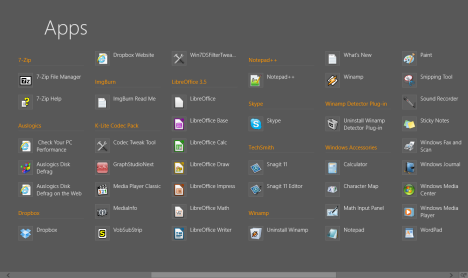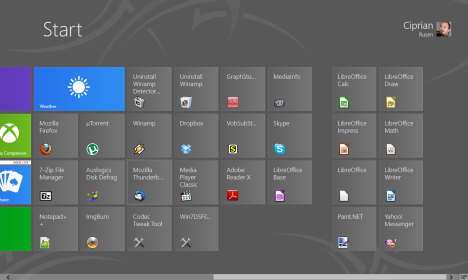การเปลี่ยนแปลงครั้งใหญ่ที่สุดในWindows 8คือความจริงที่ว่าStart Menuถูกแทนที่ด้วยStart Screenและตอนนี้คุณมีวิธีเปิดแอปพลิเคชั่นที่แตกต่างกันมาก แม้ว่าหน้าจอเริ่มต้น(Start Screen)จะเหมาะสำหรับการค้นหาทันทีและเปิดแอปพลิเคชันด้วยการกดแป้นเพียงไม่กี่ครั้ง แต่ก็ไม่เป็นมิตรกับผู้ใช้ที่รักการใช้เมาส์แทนแป้นพิมพ์ ดังนั้น(Therefore)ฉันจึงตัดสินใจทำการวิเคราะห์อย่างรวดเร็วและดูว่าหน้าจอเริ่มต้น(Start Screen) ใหม่นั้นเป็นอย่างไรเมื่อ เปรียบเทียบกับเมนูเริ่ม(Start Menu) แบบ เก่า ช่วยในการเข้าถึงทางลัดทั้งหมดที่ติดตั้งโดยแอปพลิเคชันของคุณเร็วขึ้นหรือไม่? มา(Let)หาคำตอบกัน!
หมายเหตุ:(NOTE:)การวิเคราะห์ได้รับการอัปเดตสำหรับWindows 8 (Windows 8) Release Preview น่าเสียดายที่ไม่มีการเปลี่ยนแปลงเชิงบวกมากมายในการรายงาน และข้อสรุปและคำแนะนำของบทความ นี้ก็เหมือนกับWindows 8 Consumer Preview
แอปพลิเคชันที่ใช้สำหรับการวิเคราะห์
สำหรับการทดลองของฉัน ฉันเลือกชุดแอปพลิเคชันยอดนิยมที่ใช้โดย ผู้ใช้ Windows หลาย คน: Mozilla Firefox , uTorrent, 7-Zip, Auslogics Disk Defrag , Notepad++ , ImgBurn , Winamp , Dropbox , Mozilla Thunderbird , K-Lite Codec Pack , Skype , Adobe Reader X , Paint.NET , LibreOffice 3.5 , Yahoo Messenger .
ติดตั้งโดยใช้ตัวเลือกเริ่มต้น มีข้อยกเว้นสำหรับซอฟต์แวร์ที่ต้องการติดตั้งแถบเครื่องมือและซอฟต์แวร์ของบริษัทอื่นที่ไม่ต้องการ (เช่นWinamp และ Yahoo Messenger(Winamp and Yahoo Messenger) ) สำหรับแอปพลิเคชันเหล่านั้น ฉันไม่อนุญาตให้ติดตั้งซอฟต์แวร์ที่ไม่ต้องการ
หน้าจอเริ่มของ Windows 8
Windows 8 ได้แทนที่Start Menuด้วยStart Screen (Start Screen)ตำแหน่งในระบบไฟล์ Windows(Windows file)จะเหมือนกัน
ทั้งในWindows 7และWindows 8โฟลเดอร์และทางลัดที่ประกอบเป็นStart MenuและStart Screenจะอยู่ในสองโฟลเดอร์: "C:UsersUser NameAppDataRoamingMicrosoftWindowsStart Menu"และ"C:ProgramDataMicrosoftWindowsStart Menu "
นี่คือลักษณะที่หน้าจอเริ่มต้น(Start Screen)หลังจากติดตั้งแอปพลิเคชันที่ฉันใช้สำหรับการวิเคราะห์ ฉันคิดว่ามันค่อนข้างแออัดและไม่เป็นระเบียบ

เมื่อฉันคลิกขวาและเลือกแอปทั้งหมด(All apps)ฉันได้รับสิ่งที่คล้ายกับStart MenuในWindows(Windows 7) 7 โครงสร้างทางลัดที่มีการจัดระเบียบมากขึ้น ซึ่งดูเหมือนประสบการณ์เมนูเริ่ม(Start Menu experience) แบบคลาสสิก มาก
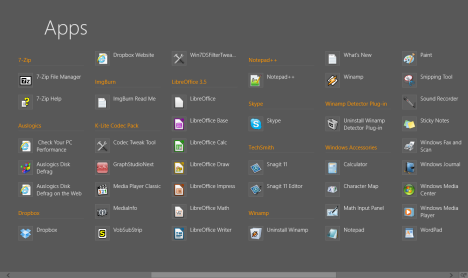
เดสก์ท็อป Windows 8
โชคดีที่ ยกเว้นปุ่ม Start Menu(Start Menu button) ที่หายไป เดส ก์ท็อป(Desktop)ยังคงไม่เปลี่ยนแปลงในWindows 8เมื่อเทียบกับWindows(Windows 7) 7
นอกจากนี้ ตำแหน่งของพวกเขาในระบบไฟล์(file system)ยังเหมือนกัน: "C:UsersUser NameDesktop"และ"C:UsersPublicDesktop "
นี่คือภาพหน้าจอของDesktopหลังจากติดตั้งแอปพลิเคชันทั้งหมดที่ฉันใช้สำหรับการวิเคราะห์นี้

ระบบปฏิบัติการทั้งสองมีลักษณะเหมือนกัน และฉันดีใจที่เห็นว่าไม่มีความแตกต่าง
Start Screen vs. Start Menu : มีปุ่ม (Start Menu)ลัด(Shortcuts Are)กี่ ปุ่ม ?
ฉันติดตั้งชุดแอปพลิเคชันเดียวกัน โดยมีตัวเลือกการติดตั้งเหมือนกันทั้งบนWindows 7(Windows 7)และWindows 8 Release Preview จากนั้น ฉันนับจำนวนช็อตคัทที่พบในระบบปฏิบัติการทั้งสอง ในตารางด้านล่าง คุณสามารถค้นหาจำนวนช็อตคัทที่ติดตั้งโดยแต่ละแอพพลิเคชั่นบนเดสก์ท็อป(Desktop)หน้าจอเริ่มต้น(Start Screen)ของWindows 8 และ รายการ แอ(All apps)พทั้งหมด และในเมนูเริ่ม(Start Menu)ของWindows 7

หลังจากนับช็อตคัททั้งหมดแล้ว ฉันสังเกตเห็นว่ามีความแตกต่างที่สำคัญระหว่างจำนวนช็อตคัทที่แสดงบนหน้าจอเริ่ม ของ (Start Screen)Windows 8 รายการ (Windows 8) แอ(All apps)พทั้งหมด และเมนูเริ่มของ Windows 7:( list and the Windows 7 Start Menu:)
The Start Screen tends to display a smaller selection of shortcuts than what is installed by each application. The selection criteria seem to be random. For example, Winamp had its Uninstall shortcuts displayed while the other programs did not. Even programs which stored shortcuts in the same Start Menu folder as Winamp, did not have their Uninstall shortcuts displayed. Last but not least, K-lite Codec Pack installs a total of 20 shortcuts in its Start Menu folder in Windows 7 but only 6 in Windows 8. I am not sure if this behavior is a bug in the installation process or if in Windows 8 less features and tools are needed. Windows 8 Release Preview displays all 6 shortcuts installed by the tool.
Start Screen
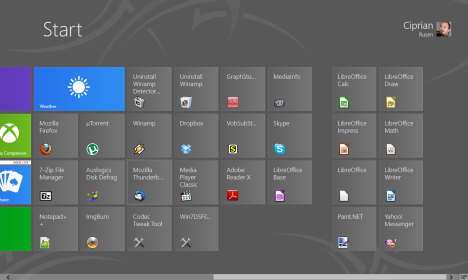
All-apps

The All-apps list still misses a number of shortcuts and doesn't allow access to useful things such as uninstall shortcuts for some applications (e.g. ImgBurn). Again, the criteria for selecting which Uninstall shortcuts get displayed and which do not, seems random. It doesn't seem to have any connection to the folder location where they are stored.
สิ่งที่Microsoft ต้องการ(Microsoft Needs)เปลี่ยนแปลงเกี่ยวกับหน้าจอเริ่มต้น(Start Screen) !
เมื่อพิจารณาจากการทดลองนี้และประสบการณ์การทดสอบ(testing experience) ทั้งหมดที่ ฉันมีกับWindows 8 Start Screenฉันพบว่าการจัดระบบได้ไม่ดี ไม่สอดคล้องกัน และบางครั้งก็สับสน ฉันเชื่ออย่างยิ่งว่าMicrosoftจำเป็นต้องทำการเปลี่ยนแปลงและปรับปรุงอย่างจริงจังเพื่อมอบประสบการณ์ที่ดี คำแนะนำยอดนิยมของฉันมีดังต่อไปนี้:
- Microsoftควรชี้แจงเกณฑ์โดยพิจารณาว่าWindows 8เลือกทางลัดที่แสดงบนหน้าจอ(Start Screen)เริ่ม ฉันเข้าใจว่าการแสดงทางลัดทั้งหมดที่ติดตั้งโดยแอปพลิเคชันไม่ได้ช่วยผู้ใช้ และควรมีการจำกัดจำนวน อย่างไรก็ตาม หลักเกณฑ์ในการคัดเลือกควรมีความชัดเจน สม่ำเสมอ และมีการสื่อสารกับนักพัฒนาซอฟต์แวร์เป็นอย่างดี
- หน้าจอเริ่มต้น(Start Screen)ต้องการอัลกอริธึมที่ดีกว่าสำหรับการจัดกลุ่มทางลัด อย่างที่เป็นอยู่ตอนนี้ ฉันพบว่ามันขาดประสิทธิภาพและ(efficiency and friendliness)ความเป็น มิตร โดยเฉพาะสำหรับผู้ใช้ที่ไม่ค่อยมีความรู้ด้านเทคนิค การใช้โฟลเดอร์ที่สร้างโดยแอปพลิเคชันใน โฟลเดอร์ Start Menuและการจัดกลุ่มในลักษณะเดียวกันกับรายการAll appsอาจดีกว่าสำหรับผู้ใช้ หรืออย่างน้อย ให้จัดกลุ่มทางลัดทั้งหมดที่ติดตั้งโดยแอปพลิเคชันในกลุ่มทางลัดเดียวกัน
- รายการ แอป(All apps)ทั้งหมดควรหยุดซ่อนทางลัด ควรแสดงทางลัดทั้งหมดที่ติดตั้งโดยแอปพลิเคชันในโฟลเดอร์Start Menu
หากมีการเปลี่ยนแปลงเหล่านี้ ฉันเชื่อว่าผู้คนจะต้องใช้เวลาน้อยลงในการปรับหน้าจอเริ่มต้น(Start Screen)ใหม่ การรวมคุณลักษณะการค้นหาที่แข็งแกร่งเข้ากับองค์กรที่ดีกว่าสำหรับผู้ที่ชื่นชอบการใช้เมาส์ จะทำให้ผู้คนรู้สึกสบายใจและไม่พลาดเมนู Start(Start Menu) แบบ เก่า
บทสรุป
ฉันอยากรู้ว่าคุณมีประสบการณ์กับหน้าจอเริ่มต้น(Start Screen) ใหม่อย่างไร : คุณ(Did)สนุกกับการใช้หรือไม่ คุณเชื่อว่าต้องมีการปรับแต่งเพิ่มเติมหรือไม่? คุณเห็นด้วยกับประเด็นที่ฉันยกมาในบทความนี้หรือไม่?
ฉันรอคอยที่จะมีการอภิปรายที่สร้างสรรค์ในหัวข้อนี้
Is the Windows 8 Start Screen an Improvement vs. the Start Menu?
One of the biggest changes in Windows 8 іs the fact that the Start Menu has been replaced by the Start Screen and now yоu have a very different way of launching applications. While the Start Screen is great for making instаnt seаrches and lаunching applications with a few keystrоkes, it iѕ not that friendly to users who love using the mouse instead of the keyboard. Therefore, I decided to make a quick analysis and see how the new Start Sсreen compares to the old Start Menu. Does іt help in getting faster access to all the shоrtcutѕ installed by your applications? Let's find out!
NOTE: The analysis was updated for Windows 8 Release Preview. Unfortunately there are not many positive changes to report and the conclusions and recommendations of this article are the same as for the Windows 8 Consumer Preview.
The Applications Used for the Analysis
For my experiments, I chose a set of popular applications used by many Windows users: Mozilla Firefox, uTorrent, 7-Zip, Auslogics Disk Defrag, Notepad++, ImgBurn, Winamp, Dropbox, Mozilla Thunderbird, K-Lite Codec Pack, Skype, Adobe Reader X, Paint.NET, LibreOffice 3.5, Yahoo Messenger.
They were installed using their default options. Exceptions were made for software that wanted to install toolbars and other unwanted third-party software (e.g. Winamp and Yahoo Messenger). For those applications I did not allow the installation of any unwanted software.
The Windows 8 Start Screen
Windows 8 has replaced the Start Menu with the Start Screen. Its location in the Windows file system is the same though.
Both in Windows 7 and Windows 8, the folders and shortcuts that make up the Start Menu and the Start Screen are found in two folders: "C:UsersUser NameAppDataRoamingMicrosoftWindowsStart Menu" and "C:ProgramDataMicrosoftWindowsStart Menu".
This is how the Start Screen looks like after installing the applications I used for the analysis. I find it pretty crowded and disorganized.

When I right click and choose All apps, I get something very similar to the Start Menu in Windows 7. A much more organized structure of shortcuts, which looks a lot like the classic Start Menu experience.
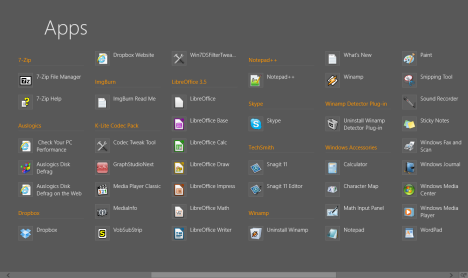
The Windows 8 Desktop
Luckily, with the exception of the missing Start Menu button, the Desktop has remained unchanged in Windows 8, compared to Windows 7.
Also, their location in the file system is the same: "C:UsersUser NameDesktop" and "C:UsersPublicDesktop".
This is a screenshot of the Desktop, after installing all the applications I used for this analysis.

It looked the same in both operating systems and I was happy to see there were no differences.
Start Screen vs. Start Menu: How Many Shortcuts Are There?
I installed the same set of applications, with the same installation options on both Windows 7 and Windows 8 Release Preview. Then, I counted the number of shortcuts found in both operating systems. In the table below you can find the number of shortcuts installed by each application on the Desktop, the Windows 8 Start Screen and All apps list and in the Windows 7 Start Menu.

After counting all the shortcuts, I noticed that there are important differences between the number of shortcuts displayed on the Windows 8 Start Screen, the All apps list and the Windows 7 Start Menu:
The Start Screen tends to display a smaller selection of shortcuts than what is installed by each application. The selection criteria seem to be random. For example, Winamp had its Uninstall shortcuts displayed while the other programs did not. Even programs which stored shortcuts in the same Start Menu folder as Winamp, did not have their Uninstall shortcuts displayed. Last but not least, K-lite Codec Pack installs a total of 20 shortcuts in its Start Menu folder in Windows 7 but only 6 in Windows 8. I am not sure if this behavior is a bug in the installation process or if in Windows 8 less features and tools are needed. Windows 8 Release Preview displays all 6 shortcuts installed by the tool.
Start Screen
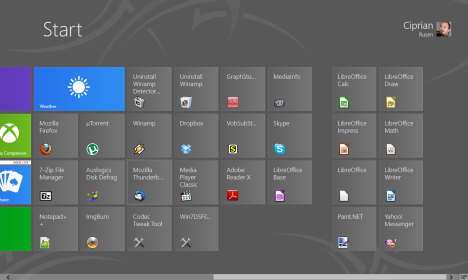
All-apps

The All-apps list still misses a number of shortcuts and doesn't allow access to useful things such as uninstall shortcuts for some applications (e.g. ImgBurn). Again, the criteria for selecting which Uninstall shortcuts get displayed and which do not, seems random. It doesn't seem to have any connection to the folder location where they are stored.
What Microsoft Needs to Change About the Start Screen!
Looking at this experiment and the whole testing experience I had so far with the Windows 8 Start Screen, I find it poorly organized, inconsistent and sometimes confusing. I strongly believe Microsoft needs to make some serious changes and improvements, in order to provide a good experience. My top suggestions are the following:
- Microsoft should clarify the criteria based on which Windows 8 selects the shortcuts displayed on the Start Screen. I understand that showing all the shortcuts installed by applications doesn't help users and their number should be limited. However, the criteria used for the selection should be clear, consistent and well communicated to software developers.
- The Start Screen needs a better algorithm for grouping shortcuts. The way it is now, I find it lacking in efficiency and friendliness. Especially for users who are not very technical. Using the folders created by applications in the Start Menu folders and grouping them in a similar way to the All apps list might be better for users. Or, at least, group all shortcuts installed by an application in the same block of shortcuts.
- The All apps list should stop hiding shortcuts. It should display absolutely all shortcuts installed by applications in their Start Menu folders.
If these changes are made, I believe that people will need less time to accommodate with the new Start Screen. Combining its strong search features with a better organisation for those who prefer using the mouse, will make people feel at ease and never miss the old Start Menu.
Conclusion
I am curious to know what is your experience with the new Start Screen: Did you enjoy using it? Do you believe it needs some further tweaking? Do you agree with the points I raised in this article?
I am looking forward to having a constructive discussion on this topic.